与智能手机不同,大多数电脑和笔记本电脑没有内置GPS。然而,微软已经添加了一个位置服务功能,使用IP地址和Wi-Fi定位来预测您的位置。虽然它不像GPS那样准确,但它可以是一个很好的替代方案,因此您可以用您的Windows设备获得更多的个性化体验。
通过定位服务,您的系统可以预测您的位置,给您提供更准确的天气报告,更相关的本地新闻,以及从您的电脑获得更好的基于位置的体验。接下来,我们一起来看看位置服务如何在您的Windows上工作以及如何在您的账户中配置它们。
Windows 11上的位置服务是如何工作的?
Windows 11设备上的位置服务功能允许其他Windows功能(如自动设置时区或“查找我的设备”)正常运行。该功能通过使用全球定位服务(GPS)、附近的无线接入点、手机发射塔和您的IP地址来确定您当前所在的位置。
因此,根据设备的功能,可以以不同的精度确定设备的位置,在某些情况下,还可以精确定位。通过启用此功能,您的设备将向Microsoft发送取消识别的位置信息,如无线接入点信息、蜂窝基站信息和精确的GPS位置(如果可用)。并且,在发送您的位置之前,识别此人或设备的任何数据都会被删除。
这个取消标识的位置数据副本还用于改进位置服务功能,有时与Microsoft的位置服务提供商合作伙伴共享,以帮助改进这些合作伙伴的位置服务。
此外,启用此设置还允许应用程序使用您的位置和位置历史记录,以尽可能准确地提供设备支持的位置感知服务和内容。如果您授权特定应用访问设置中的位置,您的位置数据也将发送到应用。
最后,如果您已登录到Microsoft帐户,并且某个应用或功能可以访问您设备的位置,则最后记录的位置信息将保存到云中。这意味着它将在您使用Microsoft帐户的所有设备、其他应用程序和服务上可用,并且您已授予访问此数据的权限。
如何在Windows 11上启用位置服务
如果你想在Windows 11设备上开始使用定位服务,您需要先启用它。操作方法如下:
1. 按住Win + I打开设置。或者您可以按开始按钮,点击设置应用程序。
2. 接下来,点击左侧导航窗口上的隐私和安全。
3. 在隐私和安全窗口中,向下滚动,直到找到位置并单击它。
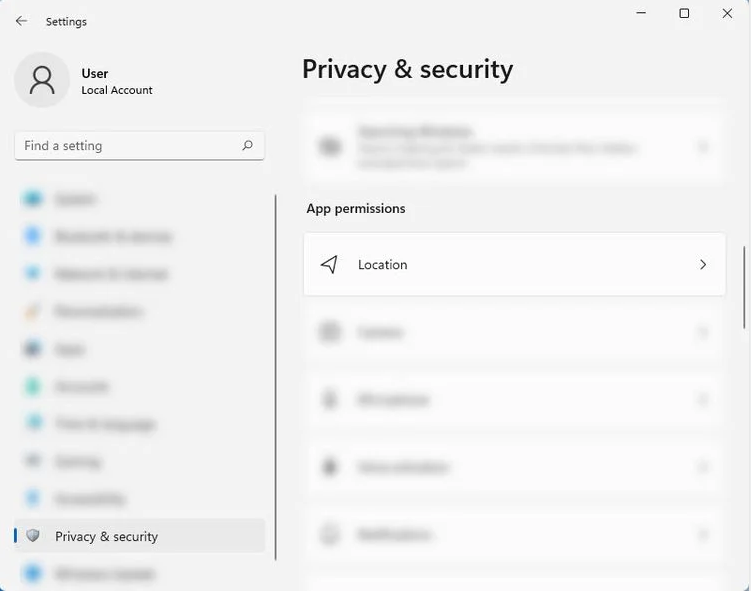
4. 进入位置设置页面后,打开位置服务开关。
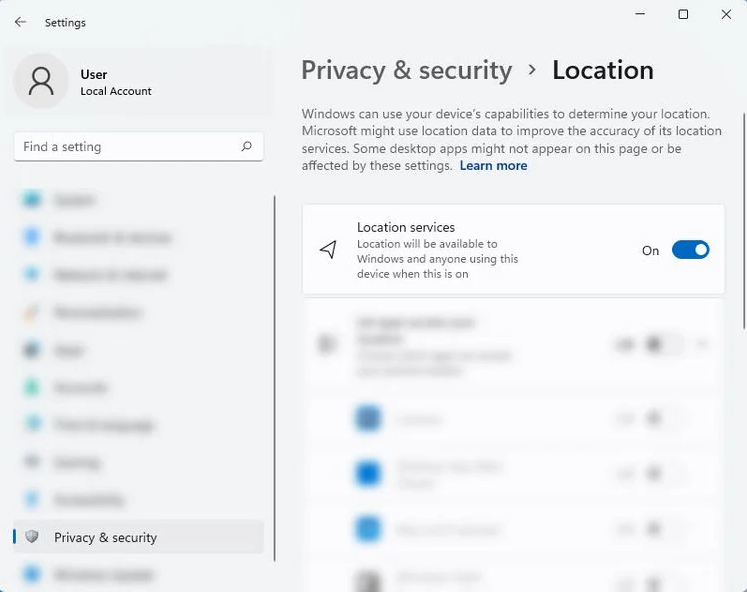
如何启用应用程序的位置服务
当您启用位置服务后,您也可以选择打开让应用程序访问您的位置选项。该选项允许安装在您的电脑上的不同程序访问您的位置,并提供更个性化的体验。这样一来,天气、地图、邮件等应用程序将知道您当前所处的位置,并利用这些信息为您提供更好的功能和准确的内容。
操作方法如下:
1. 按住Win + I键,打开设置。
2. 然后进入隐私与安全>位置。
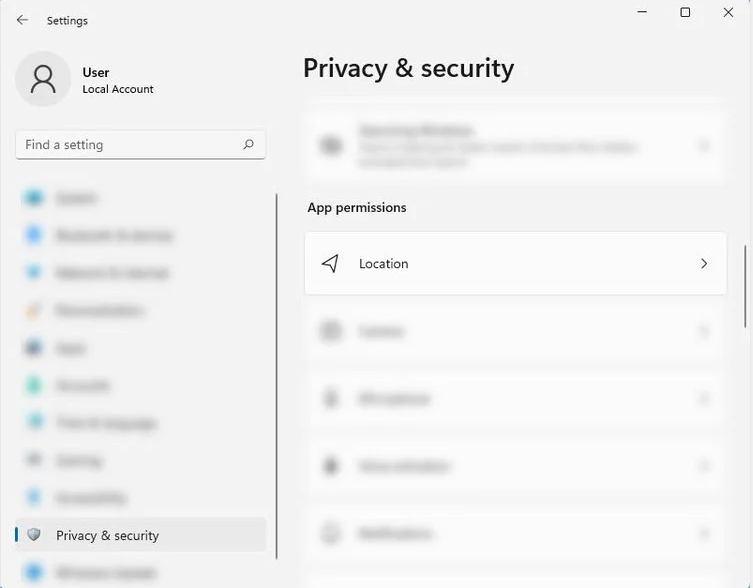
3. 接下来,打开“允许应用访问您的位置”的开关。这将允许您启用不同的应用程序来访问您的区域。
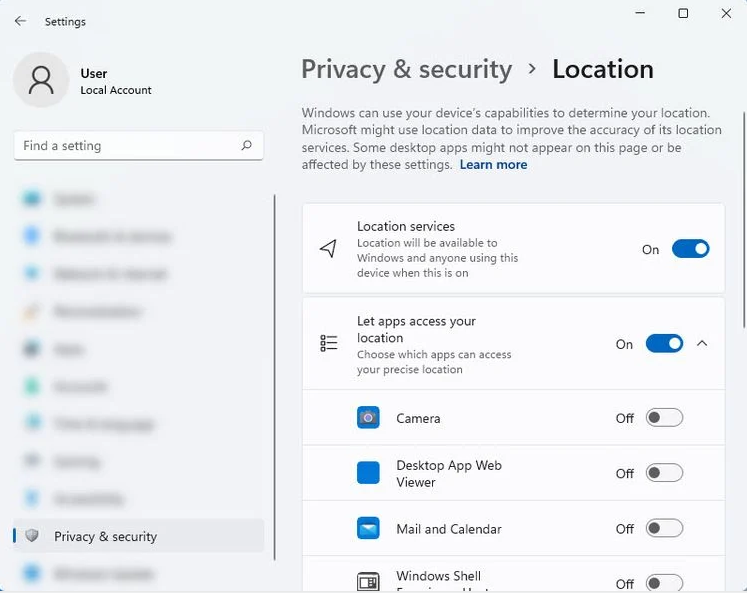
4. 通过打开下一个应用程序来选择要打开的应用程序的位置。如果看不到应用程序选项,请按“让应用程序访问您的位置”选项旁边的箭头。
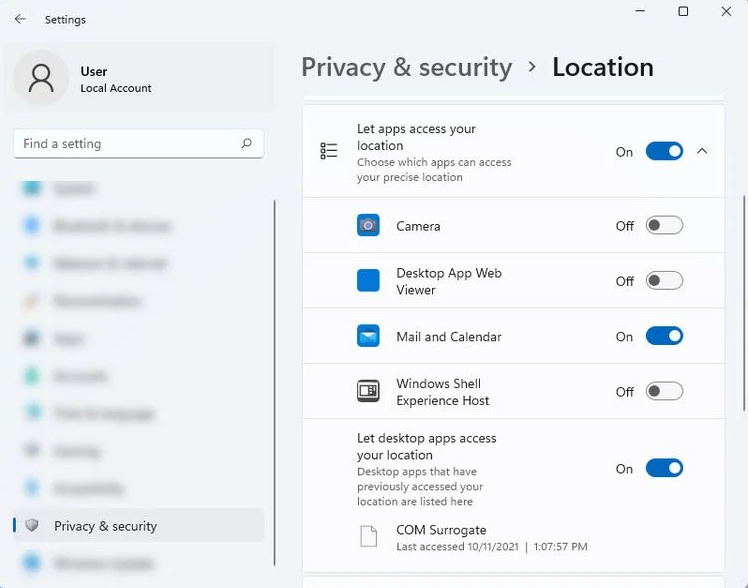
这个选项非常适合那些担心自己隐私、担心某些应用程序可能正在访问自己位置的用户。如果您不想让特定程序跟踪或获取您的位置,可以关闭该开关。
如何在Windows 11中设置默认位置
Windows 11上位置服务的另一个有用功能是默认位置。如果系统无法准确定位您的位置,或者您禁用了定位服务,此选项允许您选择首选地址。设置方法如下:
1. 按住Win+I打开设置。或者,您可以按开始按钮,然后单击设置应用程序。
2. 接下来,点击隐私与安全>位置。
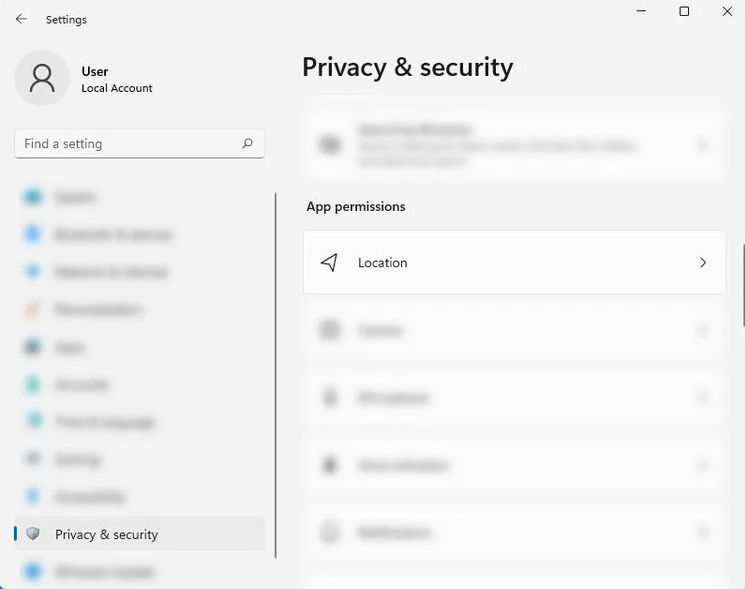
3. 在“位置”窗口上,向下滚动到“默认位置”部分,然后单击“设置默认值”。这将打开您计算机上的地图应用程序。
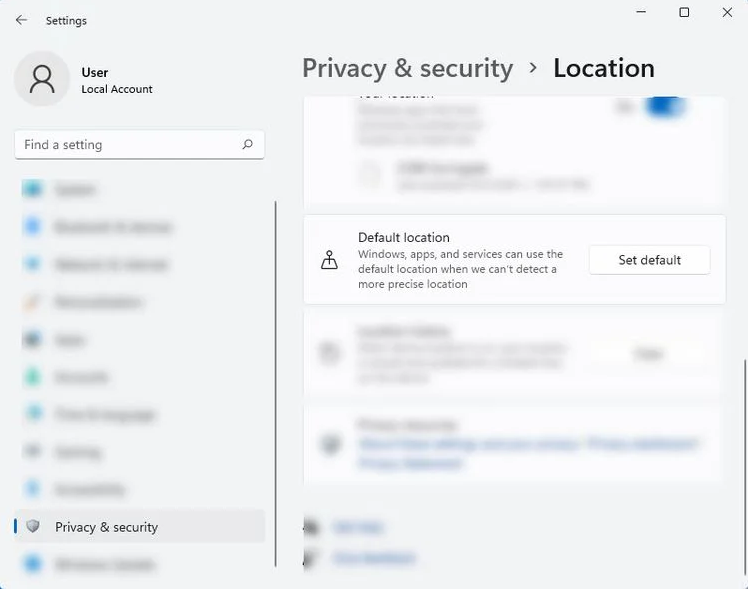
4. 在地图中,点击弹出窗口中的设置默认位置按钮。
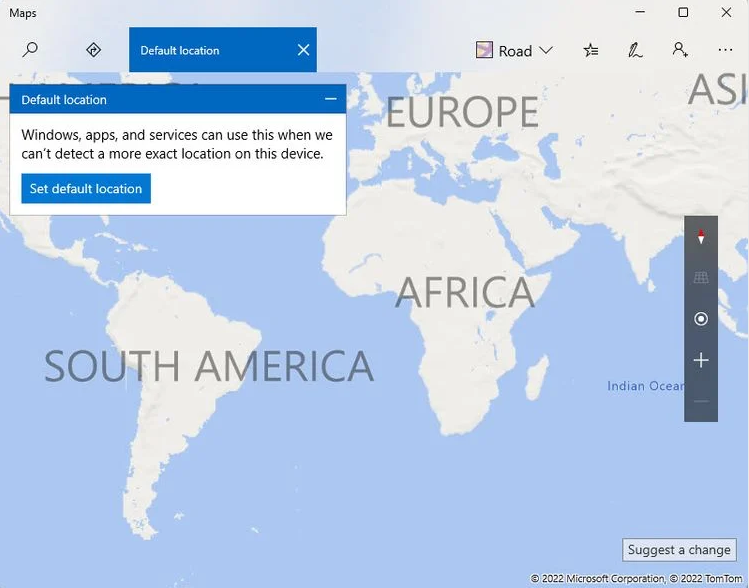
5. 在提供的文本框中,您可以输入任何想要的地址,或按“选择位置”选项在地图上选择位置。
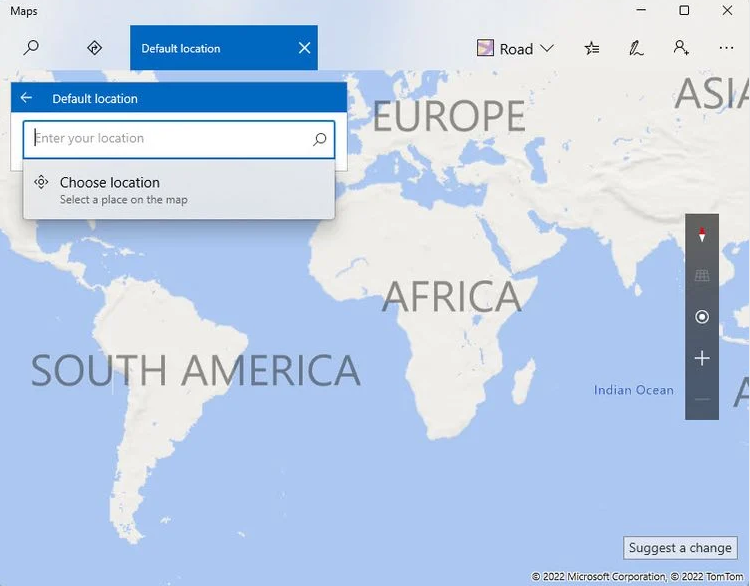
6. 选择默认位置后,请关闭“地图”应用程序。但如果您想更改地址,请单击“更改”或“清除位置”。
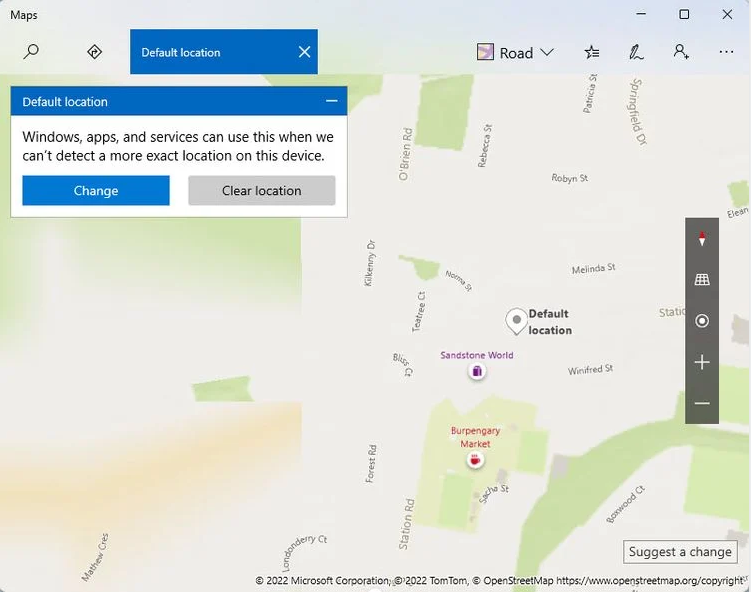
需要注意的是,如果再次启用定位服务,并且可以定位计算机,则默认位置将被忽略。系统只有在找不到您的时候才会确认。
如何在Windows 11中清除位置记录
由于Windows 11非常注重隐私,所以您可以清除位置历史记录,这样就没有人可以访问您以前去过的地方。而且,系统并不会永久存储这些记录,在一段时间后,它们会被自行删除。所以,您无需担心微软会永久储存这些记录。
如果要清除位置历史记录,请执行以下步骤:
1. 按住Win + I键,打开设置。
2. 然后进入隐私与安全>位置。
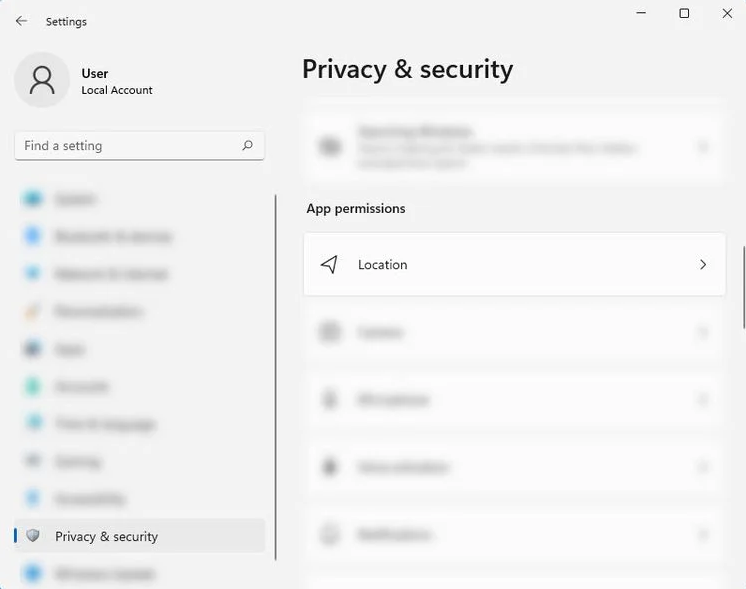
3. 在Location(位置)页面中,向下滚动以查看Location history(位置历史记录)部分。然后,单击“清除”删除所有已访问的位置。
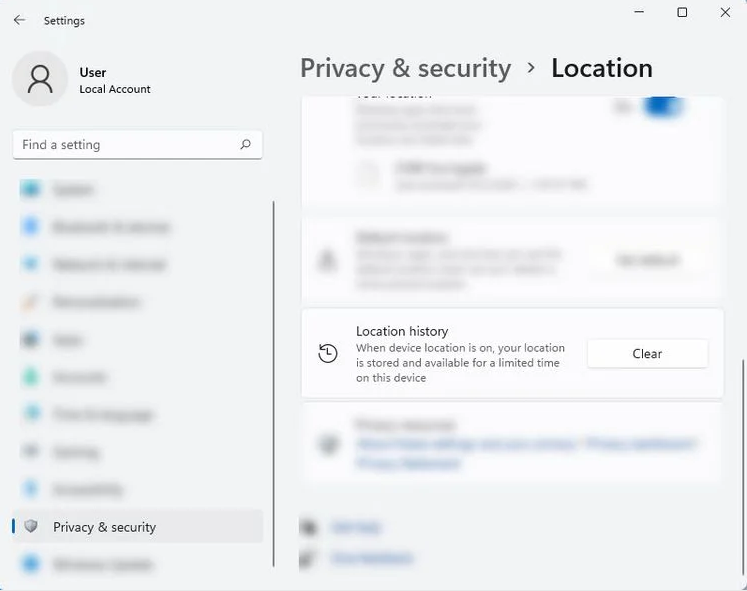
4. 成功后,您将在“清除”按钮旁边看到一个复选标记。
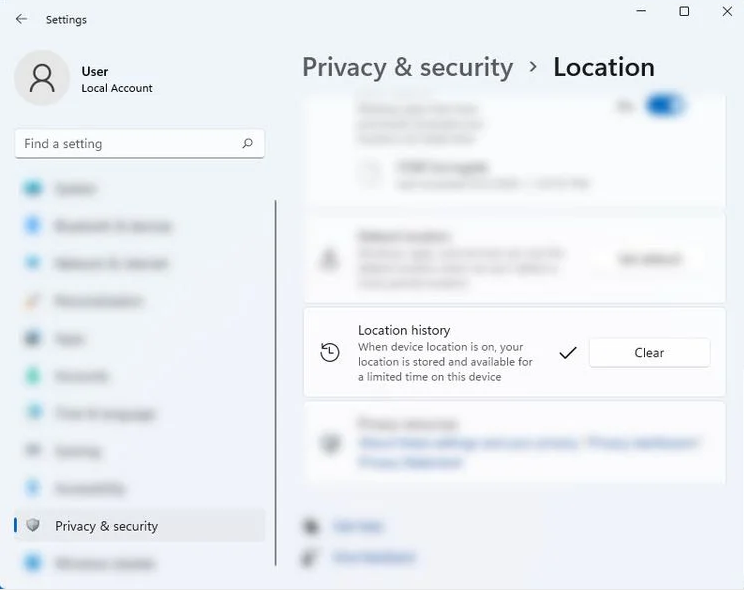
在Windows 11上打开定位服务在绝大多数时候是安全的。但是,和其它大多数应用一样,微软会将您的信息提供给你授予权限的应用。如果您不习惯透露你的隐私,最好关掉这个功能。但是,在使用Windows设备时,您可能无法获得更个性化的体验。
版权声明:文章仅代表作者观点,版权归原作者所有,欢迎分享本文,转载请保留出处!


